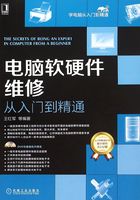
第1章 深入认识多核电脑硬件结构
1.1 深入认识多核电脑
知己知彼,方能百战百胜,要维修一台多核电脑的故障,我们首先要知道电脑是如何工作的,它由哪些部件组成?为了完成这个任务,就必须深入认识电脑的结构,了解电脑各个部件的结构。
我们日常使用的电脑如图1-1所示,主要由硬件和软件组成。这里的“硬件”指的是电脑的物理部件,如显示器、键盘、内存等;软件指的是指导硬件完成任务的一系列程序指令,即用来管理和操作硬件所需的程序软件,如Windows 8、办公软件、浏览器、游戏等。

图1-1 多媒体电脑
从外观看,多媒体电脑主要包括液晶显示器、主机、键盘、鼠标、音箱等部件(有的还有摄像头、打印机等)。启动电脑后,我们还可以看见电脑中安装了操作系统、应用软件(办公软件、工具软件等)、游戏软件等。
这些软件需要通过硬件将需要的程序数据进行处理后,才能输出显示用户需要的结果。如用户用键盘在Word软件中输入“LISA”,键盘将字母转换为二进制代码(0110110011001),然后传送到主机中的内存和CPU进行处理。处理后,再通过显卡传输到显示器,显示器将这些数据转换后,在显示屏上显示出来。同时,用户还可以通过打印机打印出这几个字母,如图1-2所示。

图1-2 电脑工作过程
1.1.1 认识电脑的软件系统
软件系统是指由操作系统软件、支撑软件和应用软件组成的电脑软件系统,它是电脑系统所使用的各种程序的总体。软件的主体存储在外存储器中,用户通过软件系统对电脑进行控制,并与电脑系统进行信息交换,使电脑按照用户的意图完成预定的任务。
软件系统和硬件系统共同构成实用的电脑系统,两者是相辅相成、缺一不可的。要执行电脑任务,软件需要通过硬件进行四项基本功能:输入、处理、存储和输出。同时,硬件部件必须在它们中间传递数据和指令,而且需要供电系统供给电力,如图1-3所示。

图1-3 电脑的运行由输入、存储、处理和输出组成
软件系统一般分为操作系统、程序设计软件和应用软件三类。
1.操作系统
操作系统是一管理电脑硬件与电脑软件资源的程序,同时也是电脑系统的核心与基石。操作系统身负诸如管理与配置内部存储器、决定系统资源供需的优先次序、控制输入与输出装置、操作网络与管理文件系统等基本事务。操作系统也提供一个让用户与系统互动的操作接口及图形用户接口。如图1-4所示为操作系统与硬件及应用程序软件的关系。

图1-4 操作系统与硬件及应用程序软件的关系
常用的操作系统有微软公司的Windows 7和Windows 8操作系统、Linux操作系统、UNIX操作系统(服务器操作系统)等。
2.程序设计软件
程序设计软件是由专门的软件公司编制,用来进行编程的电脑语言。程序设计软件主要包括机器语言、汇编语言和高级语言。如VC++、汇编语言、Delphi、Java语言等。
3.应用软件
应用软件是用户可以使用的各种程序设计语言,以及用各种程序设计语言编制的应用程序的集合。应用软件是为了满足用户不同领域、不同问题的应用需求而提供的那部分软件。它可以拓宽电脑系统的应用领域,放大硬件的功能。
当电脑完成一个复杂的工作时,并不是一步做完,而是由许多分解的简单步骤一步步组合完成。就像人完成一个工作一样,是分步骤来完成的。这就需要在电脑开始工作前,先用机器语言告诉电脑要完成哪些工作;但由于电脑语言非常复杂,只有专业人员才能掌握,进而编写工作程序。所以为了让普通用户能使用电脑,电脑专业人员会根据用户的工作、生活、学习需要提前编写好用户常用的工作程序,在用户使用时,只需单击相应的任务按钮即可,如复制、拖动等任务,这些工作程序就是应用软件。常用的应用软件有Office办公软件、WPS办公软件、图像处理软件、网页制作软件、游戏软件、杀毒软件等。
1.1.2 认识电脑的硬件系统
电脑的硬件系统是指电脑的物理部件,硬件系统通常由CPU(中央处理器,用来运算和控制)、存储器(包括内存、硬盘等)、输入设备(键盘、鼠标、游戏杆等)、输出设备(显示器、打印机、音箱),接口设备(主板、显卡、网卡、声卡、光驱)等组成。这些硬件主要用于完成电脑的输入、处理、存储和输出等功能。
这些硬件看似是相互独立的,实际却存在着联系,所以只要用户用键盘或鼠标向电脑输入操作任务,就会在各个硬件设备间传送数据,促使它们共同完成用户的任务。这些设备之间的关系如图1-5所示。

图1-5 电脑各个设备之间的关系
1.输入设备
大多数输入设备位于电脑主机箱外,这些设备与主机箱内部各部件间的通信可通过无线连接完成,也可通过连接到主机箱端口上的电缆完成。电脑主机箱的端口主要位于主机箱的背面,如图1-6所示为电脑主机箱背面的端口。但某些内部模块在主机箱的前面也有连接端口,方便与外部设备的连接,如图1-7所示。对采用无线连接的设备来说,它们采用无线电波与系统通信。最常见的输入设备是键盘和鼠标。

图1-6 电脑主机箱背面的端口

图1-7 电脑主机箱前面的端口
键盘是电脑的基本输入设备,通过键盘,可以将英文字母、数字、标点符号等输入到电脑中,从而向电脑发出命令、输入数据等。键盘主要分为标准键盘和人体工程学键盘,一般标准键盘有104个键,是目前主流的键盘。人体工程学键盘是在标准键盘上将指法规定的左手键区和右手键区这两大板块左右分开,并形成一定角度,使操作者不必有意识地夹紧双臂,保持一种比较自然的形态。如图1-8所示为电脑的键盘。

图1-8电脑的键盘
【小知识】 键盘的接口
键盘接口类型是指键盘与电脑主机之间相连接的接口方式或类型。目前键盘的接口主要有PS/2接口、USB接口等,如图1-9所示为键盘的接口。

图1-9 键盘的接口
2.输出设备
输出设备是人与电脑交互的一种部件,用于数据的输出。它把各种计算结果数据或信息以数字、字符、图像、声音等形式表示出来。电脑常用的输出设备有显示器、打印机、音箱等。
显示器是电脑必备的输出设备,目前主流的显示器为液晶显示器,另外还包括阴极射线管显示器和等离子显示器。
显示器是通过“显示接口”及总线与电脑主机连接,待显示的信息(字符或图形图像)是从显卡的缓冲存储器(即显存)传送到显示器的接口,经显示器内部电路处理后,由液晶显示模块将输出的数据显示到液晶屏幕上。如图1-10所示为电脑的液晶显示器。

图1-10 电脑的液晶显示器
显示器与电脑的连接接口主要为VGA接口、DVI-D接口等,其中VGA接口为模拟信号接口,VGA接口也称为D-SUB接口,此接口共有3排,15只针脚,每排5只引脚。如图1-11所示为显示器VGA接口。

图1-11 显示器VGA接口
DVI-D为数字信号接口,它可以传输数字信号和模拟视频信号。DVI-D接口是由一个3排24个针脚组成的接口,每排有8个针脚,右边为“一”,如图1-12所示为DVI-D接口。

图1-12 DVI-D接口
【小知识】 液晶显示器的保养技巧
液晶显示器的工作环境要保持干燥,并避免化学药品接触液晶显示器。因为水分是液晶的天敌,如果湿度过大,液晶显示器内部就会结露,结露之后就会发生漏电和短路现象,而且液晶显示屏也会变得模糊起来。因而不要把液晶显示器放在潮湿的地方,更不要让任何带有水分的东西进入液晶显示器内。如果在开机前发现只是屏幕表面有雾气,用软布轻轻擦拭即可;如果湿气已经进入了液晶显示器,可以关闭显示器,把LCD背对阳光,或者用台灯烘烤,将里面的水分蒸发掉即可。
打印机是电脑最基本的输出设备之一。它可以将电脑的处理结果打印在纸上。常用的打印机主要有针式打印机、喷墨打印机、激光打印机等。打印机的接口主要有并口、USB接口等,目前主流打印机的接口为USB接口。如图1-13所示为常见打印机。

图1-13 常见打印机
【小知识】 激光打印机清洁技巧
在对激光打印机清洁之前,一定要切断电源以免造成人为故障及安全事件;打印机的机身需要用尽量干的湿布来进行擦试,只能用纯水来润湿,不得用具有挥发性的化学溶液进行清洁。另外,由于打印机内部是比较怕潮的,所以在清洁打印机内部时一定要用光滑的干布去擦试机内的灰尘和碎屑,当然,灰尘如果过多,用户可先用小软毛刷清除一下再用布擦。当清洁光束检测镜、光纤头、聚焦透镜、六棱镜等部件时,只能用竹镊子或软木片、小棍等,避免清洁过程中金属损伤或划伤光学部件。
音箱是指将音频信号变换为声音的一种设备。通俗地讲就是指音箱主机箱体或低音炮箱体内自带功率放大器,对音频信号进行放大处理后由音箱本身回放出声音。目前主流的电脑音箱有2.0音箱、2.1音箱、5.1音箱等。如图1-14所示为电脑音箱。

图1-14 电脑音箱
1.2 多核电脑内部构造探秘——主板
1.2.1 打开机箱,了解电脑内部结构
大多数存储以及所有数据和指令处理都是在电脑主机箱内部完成的,电脑主机箱可以说是整个电脑的中心,因此在认识电脑时,有必要了解电脑的内部构造。
当你观察电脑内部时,第一眼所看到的设备就是电路板。电路板就是上面有集成电路以及连接这些芯片的电路的一块板,这块板称为主板,在主板上安装有内存、CPU、CPU风扇、显卡等。其他机箱内的主要部件从外表看像一个个小盒子,这里包括ATX电源、硬盘、光驱等,如图1-15所示为电脑主机箱内部结构。

图1-15 电脑主机箱内部结构
另外,机箱内还有各种电缆,这些电缆主要有两种类型。一种是用于设备间互联的数据电缆,另一种是用于供电的电源线。一般数据电缆是红色窄扁平电缆,或宽扁平电缆(也称为排线),电源线是细圆的。如图1-16所示为机箱内部的数据线和电源线。

图1-16 机箱内部的数据线和电源线
1.2.2 硬件的平台——主板
机箱中最大、最重要的电路板就是主板,主板是电脑中各个硬件设备连接的平台,电脑的各个设备都与主板直接或间接相连。因为所有的设备都必须与主板上的CPU通信,所以这些设备或者直接安装在主板上,或者与连接到主板端口上的电缆直接联系,或者通过扩展卡间接连接到主板上。如图1-17所示为主板主要部件及安装硬件的各种接口。

图1-17 主板的主要部件及安装硬件的各种接口
从图1-17中可以看到,主板露在外面的一些端口中,一般包括4~8个USB接口(可以连接U盘、打印机、扫描仪、数码相机、鼠标等设备)、一个PS/2键盘接口、一个PS/2鼠标接口、1~2个网络接口、一个IEEE 1394接口(连接数码摄像机等设备)、一个eSATA接口(连接SATA硬盘)、多个音频接口(连接音箱、麦克风等设备)。
主板的种类较多,一般可以按照支持的CPU区分,或按照主板支持的芯片组区分,或按照主板生产厂商区分,或按照主板尺寸大小区分等。
1.按照支持的CPU区分
主板购买或维修时一般别人都会问,是插Intel的CPU还是AMD的CPU。这是根据支持的CPU来分类,因为市场上的CPU主要是Intel和AMD两个公司的,所以主板也可以分成这两类,即支持Intel和支持AMD的主板。因为Intel和AMD现在的CPU针脚完全不同,所以很容易区分。如图1-18和图1-19所示为Intel和AMD公司的CPU插座。

图1-18 Intel的触点式CPU插座

图1-19 AMD的插针式CPU插座
区别开触点式的Intel和插针式的AMD后,还要看CPU插槽的针脚数,这才是决定CPU在同系列中具体型号的关键。区别针脚数的工作一定要细致,因为很多CPU的针脚相差无几,比如Socket 938和Socket 940,如图1-20所示。如果从插槽上不好分出支持的CPU,还是应该以主板的芯片组为准,以免插错CPU造成损失。

图1-20 Socket AM2与Socket AM3的对比
2.按照主板芯片组分类
芯片组是主板的“心脏”,支持什么CPU、什么内存、什么显卡都是由它来决定的。用芯片组来分类是最专业,也是最准确的。比如你告诉别人你的主板是X58芯片组,这样别人就能知道这是支持Intel Core i7和LGA1366的芯片组,是目前市场上比较先进的,如图1-21所示。

图1-21 采用X58芯片的技嘉主板
3.按照主板生产厂商区分
根据生产厂商的不同,主板产品的质量价格也有很大的差异。通常大品牌的产品质量是有保证的,在保修期内出现非人为损坏时可以保修或更换新的。二线或三线品牌的质量就会大打折扣了,一些小品牌几乎找不到相关厂商的任何信息,更别提保修了。如图1-22所示为一些一线厂商的标识。

图1-22 一线厂商
4.按照主板尺寸大小区分
大板、小板这个叫法在中关村或一些电脑城里十分流行。这是根据主板的工业构架和大小尺寸来分类的。
大板是Standard ATX构架,长30.5cm,宽24.4cm。小板是Micro ATX构架,长24.4cm,宽24.4cm(方板)。
其他标准还有Mini ITX、Nano ITX、Pico ITX等,都是为不同大小的电脑要求设计的。如图1-23所示。

图1-23 主板的大小类型
1.3 多核电脑内部的核心——CPU
CPU是Central Processing Unit的缩写,它也被简称为微处理器或处理器。不要因为这些简称而忽视它的作用,CPU是电脑的核心,其重要性好比大脑对于人一样,因为它负责处理、运算电脑内部的所有数据。CPU的种类决定了你使用的操作系统和相应的软件。CPU主要由运算器、控制器、寄存器组和内部总线等构成,寄存器组用于在指令执行过后存放操作数和中间数据,由运算器完成指令所规定的运算及操作。
CPU的性能决定着电脑的性能,通常用户都以它为标准来判断电脑的档次,目前主流的CPU为双核/四核处理器。
CPU散热风扇主要由散热片和风扇组成,它的作用是通过散热片和风扇及时将CPU发出的热量散去,保证CPU工作在正常的温度范围内(CPU温度高于100℃时会影响CPU的正常运行)。由此可见,散热风扇是否正常运转将直接决定CPU能否正常工作。如图1-24所示为CPU及CPU散热风扇。

图1-24 CPU及CPU散热风扇
1.3.1 了解CPU的主流产品
目前世界上生产CPU的厂商主要有:Intel(英特尔)公司、AMD(超微)公司。Intel公司的CPU所占的市场份额相对较大。目前的主流CPU产品主要是多核处理器,包括八核处理器、六核处理器、四核处理器、三核处理器和双核处理器。具体包括Intel公司的Core i7(酷睿i7)六核处理器、Core i7(酷睿i7)四核处理器、Core i5(酷睿i5)四核处理器、Core i5(酷睿i5)双核处理器、Core i3(酷睿i3)双核处理器、Pentium双核处理器和凌动处理器等。
AMD公司的主流产品有:FX-8XXX(推土机)系列八核处理器;FX-6XXX(推土机)系列、PhenomⅡX6(羿龙ⅡX6)系列六核处理器;FX-4XXX(推土机)系列、APU A8系列,APU A10系列、APU A6系列、PhenomⅡX4(羿龙ⅡX4)、AthlonⅡX4(速龙ⅡX4)系列四核处理器;PhenomⅡX3(羿龙ⅡX3)、AthlonⅡX3(速龙ⅡX3)系列三核处理器;APU A6系列、APU A4系列、APU E系列、PhenomⅡX2(羿龙ⅡX2)、AthlonⅡX2(速龙ⅡX2)系列双核处理器等。
1.3.2 通过运行速度判断性能
判断CPU性能时,其运行速度是我们首先要判断的。那么CPU的运行速度要如何确定呢?下面我们就来了解一下。
CPU的工作并不像我们看到的那样,一开电源就会一直工作,而是靠反复的导通截止这样的脉冲电流才能运行,这种脉冲电流就叫作“时钟频率”(CPU Clock Speed),也就是我们常说的主频。这种类似我们心跳的时钟频率的单位是Hz(赫兹),1Hz就意味着1s跳动一个周期。如果你的心跳速度是60次/分钟的话,那么你的心跳频率就是1Hz。现在主流电脑的CPU可以达到3GHz,意思就是CPU每秒可以跳3 000 000 000次,可见CPU的速度有多快。如图1-25所示为时钟频率示意图。

图1-25 时钟频率
我们知道了CPU的主频单位,那么这个主频数值又是怎么算出来的呢?在主板上有很多个总线,每个总线的速度各不相同。其中速度最快的总线与CPU相连,叫作“系统总线”。为了使CPU运行得更快,系统总线的速度在CPU内部又被增加了几倍,甚至几十倍,这种技术叫作“时钟倍频”。CPU的运行速度就是根据系统总线速率乘以倍频得来的。比如:Pentium 4的运行速度(主频)=总线速率100MHz×时钟倍频28=2.8GHz。
1.3.3 构架对CPU的意义
CPU核心构架(也叫代码名Code Name)简单说就是一座房屋的布局,比如你是两室一厅还是三室两厅。由于纳米技术的应用,CPU核心部件的尺寸也可以做得更小,这样在相同面积的一个房屋里就可以容纳更多的家具。以前CPU核心本身就很大,所以除了核心部件外几乎放不了别的。现在不但可以在一个房屋里放下六到八个核心,还可以同时放下内存控制器、网络控制器等部件。这样一来CPU的处理能力就越来越强,功能也越来越强大了。
Intel的典型Core微构架开启了Core时代,这里的微构架是在原有构架上更加精密集成的意思。微构架Nehalem又在Core微构架的基础上进一步整合了QPI总线、IMC内存控制器、SMT同步多线程等设计,可以说是CPU发展过程中的一个巅峰之作。还有NetBurst构架和P5、P6等构架虽然技术已经过时,但都曾创造过一个又一个辉煌,而且市面上的一些电脑还都属于这一时代,如图1-26所示。

图1-26 Intel CPU构架
有别于Intel“微构架”概念的AMD的“连接构架”,最具代表性的是AMD的K8构架,现在最先进的推土机系列也是承袭这一理念,并且在平衡智能缓存和浮点运算加速等方面又有着进一步提升,这也是市场上第一款八核CPU构架,如图1-27所示。那么“连接构架”和“微构架”究竟有什么不同呢?简单说就是“连接构架”更注重CPU的传输环境,打个比方法,例如法拉利赛车在赛场上可以跑出400公里/小时,但是你开着法拉利在下午六点半的北京马甸桥上(一个非常拥堵的路段),不但跑不出400公里/小时,恐怕连5公里/小时都很难保证。AMD就是在CPU传输环境上做出了革命性的提升。

图1-27 AMD FX推土机
1.3.4 提高CPU性能的缓存
随着CPU速度越来越快,内存的发展被远远地甩在了后面。从386开始,因为无法及时得到内存中的数据,CPU经常处于“等待数据状态”,显然这大大制约了电脑的性能。为了缓解这个矛盾,除了加快内存速度外,缓存(Cache)应运而生。
缓存是集成在CPU内部、速度比内存快得多的一块存储空间。运算时需要的数据,CPU会先从缓存中寻找,如果找不到就会到内存中寻找,同时把一整块数据都调入缓存当中,这样在同类运算时所需的数据基本上都可以从这一整块数据中找到,这种寻找方法命中率高达90%以上,如图1-28所示。

图1-28 缓存是CPU中的数据缓冲区
1.3.5 L1缓存、L2缓存、L3缓存
上一节已经讲过,缓存是CPU可以直接访问的存储空间。缓存又可以细分成L1缓存、L2缓存、L3缓存。
L1缓存有两个部分,分别为L1指令缓存和L1数据缓存。最早的L1缓存是一个整体,后来为了缓解指令与数据争用缓存的现象,把L1分成了指令缓存与数据缓存。
L2缓存的诞生是为了增加缓存的容量,那么为什么不把L1缓存的容量增大呢?原因是材质和成本。L1缓存使用SRAM(Static RAM)静态内存,SRAM可以直接存储数据而不必刷新电路,但由于成本高又无法高集成,所以很难增加容量。而L2缓存使用的DRAM (Dynamic Random Access Memory)每隔一段时间必须刷新一下电路,否则数据就会消失,但更容易增加容量。最早的L2缓存与内核一起安装在CPU内,后来随着技术的成熟,L2缓存也可以像L1缓存一样集成在内存中,这就有效地提高了缓存的容量和速度。如图1-29所示为CPU内部缓存结构。

图1-29 CPU内部缓存结构
L3缓存是在L2缓存的基础上进一步加大了CPU与内存间的缓冲地带,由于离内核更远,所以更容易增大容量。L3缓存的出现,将CPU工作时到内存中调取数据的比例进一步降低到了5%,如图1-30所示。

图1-30 L3缓存离内核最远、容量最大
1.3.6 超频与开核
这一节先让我们来认识一下提高CPU性能的两位“朋友”:超频和开核。
超频通过提高CPU的外频、倍频和电压等设置来提高CPU的计算能力。从前面章节可以看出,CPU主频不是一个固定的数值,它是通过测量稳定运算的范围来决定的一个估值,这样一来我们就可以通过调整它的设置来把CPU的运算能力提高一个档次,如图1-31所示。

图1-31 CPU超频的可能
开核通过打开CPU内未使用的运算核心来增加内核数,从而提升CPU性能。比如双核的CPU开核后有可能变成四核,缓存也会相应增加,如图1-32所示。
这就带来了一个问题,为什么装好的内核会封起来不使用呢?原因很简单,就是这些内核达不到稳定运行的标准。打开这样的内核有可能会遇到各种各样的问题。而且不是所有CPU都可以开核的,只有部分AMD的CPU才可以开核。开核的最重要条件就是“运气”,如果你的CPU开核之后无法开机或运行不稳定,都说明你的CPU不能开核。

图1-32 CPU开核的可能
1.4 多核电脑数据的“月台”——内存
内存是电脑存储器的一个很重要的部分,内存是用来存储程序和数据的部件,对于电脑来说,有了存储器,才有记忆功能,才能保证正常工作。我们平常使用的程序,如Windows操作系统、打字软件、游戏软件等,一般都是安装在硬盘等外部存储器上,但需要使用这些软件时,必须把它们调入内存中运行,才能真正使用其功能。我们平时输入一段文字,或玩一个游戏,其实都是在内存中进行的。这就好比在图书馆中,存放书籍的书架和书柜相当于电脑的外存,而阅览用的桌子就相当于内存,它是CPU要处理数据和命令的展开地点。内存的种类较多,目前主流的内存为DDR3内存,如图1-33和图1-34所示为电脑内存及安装内存的卡槽。

图1-33 电脑的内存

图1-34 安装内存的卡槽
1.4.1 了解内存的容量
容量指标是我们比较关心的,因为它将直接制约系统的整体性能。内存条通常有1GB、2GB、4GB、8GB、16GB等容量级别,其中4GB内存已成为当前的主流配置,而用于诸如图形工作站的内存容量已高达32GB。
1.4.2 认识内存的外部结构
如图1-35所示为内存的外部结构。

图1-35 内存的外部结构
内存芯片:内存芯片也叫“内存颗粒”,是电路板上的存储装置。本节下面的内容将详细介绍内存颗粒的内部结构。
电路板:电路板是内存的基板,在PCB上刻上电路,所有的内存颗粒和电阻等元件都安装在这个电路板上。
内存引脚:内存引脚是内存与主板连接的接口,由于一般是铜质品,所以俗称“金手指”。
定位卡口:内存插主板内存插槽时,通过定位卡口可以快速判断内存的正反,还能避免不同型号的内存误插。
固定卡口:当内存插在内存插槽上时,插槽两边的卡子可以咬合在固定卡口上,达到固定内存的目的。
散热片:散热片是给内存颗粒散热用的,一般内存不带散热片。
除了上面介绍的内存的结构外,内存上还有一些标签,如图1-36所示。

图1-36 内存上的标签
标签:标注着内存的类型、容量、位宽、频率和序列号等信息。
代理商标签:很多内存上都贴有代理商标签,从这可以看出内存的来路渠道,在保修和退换时有一些作用。
1.4.3 内存的内部是如何工作的
内存的内部结构指的是内存颗粒的内部结构。内存颗粒的生产厂商主要有现代、三星、镁光、奇梦达等,如图1-37和图1-38所示。

图1-37 内存颗粒

图1-38 内存颗粒内部
内存颗粒与CPU一样,依次有序地排列着很多的存储装置,不同的是内存中通常使用的是类似蓄电池的电容(Capacitor)。用电容带电状态来表示“1”,用电容放电状态来表示“0”。这样的电容带电量非常小,存储一定量的电荷后,如果置之不理,很快就会失去电荷,所以必须每隔一定时间就刷新一次电容。内存就是由无数个这样的电容组成的。
上面我们介绍了能够存储0和1的电容,这样的存储是电脑应用中最小的存储单位“位”(bit)。为了能够连续存放一个二进制数字,我们把连续的几个电容组合在一起,表示为一个“存储单元”(Cell)。一般用8个电容表示一个二进制数,即电脑中常用的单位“字节”(Byte)。
1.4.4 主流的DDR3内存
DDR3是DDR2的进一步延伸,提高了频率,降低了功耗,是目前的主流产品。技术上并没有大的改变,有人认为DDR3可以叫作DDR2 Pro,如图1-39所示。

图1-39 带散热片的DDR3 1600
DDR、DDR2与DDR3的定位卡口位置不同,所以不能将DDR2插在DDR3的插槽里,如图1-40所示。

图1-40 DDR、DDR2、DDR3的定位卡口位置对比
DDR、DDR2和DDR3有很多产品,可以根据内存的时钟频率判断它属于哪个类型,如表1-1所示。
表1-1 内存的频率和规格

1.5 多核电脑数据的仓库——硬盘
硬盘属于外部存储器,它是用来存储电脑工作时使用的程序和数据的地方。硬盘驱动器是一个密封的盒体,内有高速旋转的盘片和磁盘。当盘片旋转时,具有可灵敏读/写的磁头在盘面上来回移动,既向盘片或磁盘写入新数据,也从盘片或磁盘中读取已存在的数据。硬盘的接口主要有IDE接口、SATA接口等,其中SATA接口为目前的主流硬盘接口。如图1-41所示为电脑硬盘及主板硬盘接口。

图1-41 电脑硬盘及主板硬盘接口
【小知识】 硬盘和内存的关系
硬盘与内存都为电脑的存储设备,关闭电源后,内存中的数据会丢失,但硬盘中的数据会继续保留,当用户用键盘输入一篇文字,文字被存储在内存中,而没有在硬盘中存储。如果用户在关机前没有将输入的文字存储到硬盘中,输入的文字就会丢失。用文字编辑程序中的“保存”功能即可将内存中存储的文字转移到硬盘中存储。硬盘和内存在电脑中的作用分别是存储仓库和中转站。
1.5.1 了解硬盘的厂商
目前世界上的硬盘厂商有希捷(Seagate)、西部数据(WD)、日立(Hitachi)、三星(Samsung)、东芝等。其中目前市场占有率较高的是希捷、西部数据和日立,占有约70%的市场份额。
1.5.2 简洁的外部结构
首先我们来看看台式电脑硬盘的外部结构,如图1-42和1-43所示。

图1-42 硬盘正面

图1-43 硬盘背面
从正面看硬盘上有标签、外壳和接口。
标签:这里内容非常丰富,硬盘的主要参数都在这里标注,有品牌、型号、容量、接口类型、编号、电流电压参数等,有的还带代理商标签。可以说看标签是我们认识硬盘的第一步。
外壳:外壳盖一般由铝合金或软磁金属材料加工而成,主要的作用是保护硬盘内的磁头碟片不受外来物理冲撞和灰尘的侵害。为了保证密封效果,在外壳的结合面处一般都有一层密封垫圈。
接口:有数据接口和电源接口两部分,有的硬盘还有跳线。接口类型有很多种,在下文中会详细介绍。如图1-44所示为硬盘接口。

图1-44 硬盘接口
硬盘背面主要是控制电路板,它控制硬盘读写操作与供电系统。需要注意的是,我们在移动硬盘时尽量不要用手直接接触背面的电路板,以避免造成电路焊点的短路或带去静电以给硬盘造成损伤。
1.5.3 复杂的内部结构
外部结构简单,内部结构就非常复杂了,如图1-45所示。

图1-45 硬盘的内部结构
硬盘的盘体主要由外壳、控制电路板、碟片组、主轴组件、磁头组件、驱动马达(电机)和其他辅助组件组成(见图1-46)。硬盘是非常精密的设备,盘体内密封着一部分空气,为了与外界保持平衡,盘体设有呼吸孔。在呼吸孔内装有空气过滤器,防止灰尘进入。

图1-46 主轴、磁头、碟片
硬盘的主轴组件包括主轴、轴承、碟片电机等,其中,轴承部件在发展过程中,先后使用过滚珠轴承、油浸轴承和液态轴承,现在的主流硬盘都是液态轴承。液态轴承由于金属与金属间并不接触,所以延长了硬盘使用寿命,减少了发热量,降低了工作噪声。
碟片电机(主轴电机)的主要作用是带动碟片旋转。在控制电路板上的碟片电机驱动芯片的控制下,碟片电机带动碟片按设定的速度转动。碟片旋转的速度越快,单位时间磁头扫描的面积也就越大,读写数据的速度就越快。硬盘转速的单位是RPM(Revolution Per Minute),表示硬盘每分钟的转数。目前主流硬盘的转速是7200RPM,服务器使用的SCSI硬盘的转速通常在10000RPM或15000RPM以上。
1.5.4 高精度的磁头
磁头组件主要由磁头、传动臂、转动轴、音圈电机、驱动小车、前置读写电路组成,如图1-47所示。

图1-47 磁头组件
带动磁头移动的是音圈电机,音圈电机固定在驱动小车上,由1~2个高磁场强度的磁体、外围的磁钢、音圈电机线圈组成。当电流通过音圈电机线圈时,磁体在磁场的作用下会发生位移,从而带动传动臂和磁头在碟片上做往复运动。
读写数据时,磁头在碟片高速旋转带动的空气动力作用下,以很接近碟片表面的高度(0.1~0.3μm)在碟片表面移动。在硬盘刚启动或转速不高时,为防止磁头划伤碟片表面,就必须将磁头停在磁头停泊架上。有的硬盘还设计了磁头锁定机构,进一步防止了硬盘不工作或转速不到预定速度时,磁头出现意外而导致磁头撞击碟片或停在停泊架以外的情况。磁头结构如图1-48所示。

图1-48 磁头结构
磁头是硬盘中最昂贵的部件,也是硬盘技术中最重要和关键的一环。传统的磁头是读写合一的电磁感应式磁头,但是,硬盘的读/写却是两种截然不同的操作,为此,这种二合一磁头在设计时必须要同时兼顾到读/写两种特性,从而造成了硬盘设计上的局限。感应写、磁阻读的磁阻磁头,针对两者的不同特性分别进行优化,以得到最好的读/写性能。磁阻磁头是通过阻值变化而不是电流变化去感应信号幅度的,因而对信号变化相当敏感,读取数据的准确性也相应提高。而且由于读取的信号幅度与磁道宽度无关,故磁道可以做得很窄,从而盘片密提高了度到200MB/英寸 ,而使用传统的磁头只能达到20MB/英寸。磁头如图1-49所示。
,而使用传统的磁头只能达到20MB/英寸。磁头如图1-49所示。

图1-49 磁头
1.5.5 机械硬盘和固态硬盘
硬盘有很多种,从结构上分类,可以将其分为机械硬盘HDD(Hard Disk Drive)和固态硬盘SSD(Solid State Disk)。如图1-50所示为固态硬盘。

图1-50 固态硬盘
从大小尺寸上分有3.5英寸台式机硬盘,广泛用于各种台式电脑。2.5英寸笔记本硬盘广泛用于笔记本电脑、桌面一体机、移动硬盘及便携式硬盘播放器。1.8英寸微型硬盘广泛用于超薄笔记本电脑、移动硬盘及苹果播放器。1.3英寸微型硬盘,其产品单一,是三星独有技术,仅用于三星的移动硬盘。1英寸微型硬盘最早由IBM公司开发,称为MicroDrive微硬盘(简称MD),因符合CFⅡ标准,所以广泛用于单反数码相机。0.85英寸微型硬盘用于MP3播放器。各种尺寸的硬盘如图1-51所示。

图1-51 各种尺寸的硬盘
1.5.6 SATA 2.0接口与SATA 3.0接口
SATA 2.0是SATA的第二代扩展版,最高传输频率被提到3Gb/s,等同于300MB/s的接口速度,而且能在一个端口上连接4~8个硬盘。还可以将SATA 2.0的硬盘通过跳线,调成为SATA接口使用。支持NCQ技术(将在下文中说明)也使得SATA 2.0大大提高了硬盘的读写速度。
SATA 3.0最终规格比SATA 2.0版本多加入了多项全新技术,包括新增NCQ指令以改良传输技术,并减低传输时所需功耗。除了频宽提升至最高的6Gb/s外, SATA 3.0也会增加NCQ的指令数目,包括为实时性的资源提供优先处理,主要用于影像及音像传输方面。此外SATA 3.0同时会为正在被系统处理的资源做优先安排,大大提升了系统的执行效率。SATA接口数据线如图1-52所示。

图1-52 SATA接口数据线
1.6 拥有无限备份能力——光驱
光驱即光盘驱动器,是用来读取光盘的设备。光驱是一个结合光学、机械及电子技术的产品。在光学和电子结合方面,激光光源来自于光驱内部的一个激光二极管,它可以产生波长为0.54~0.68μm的光束,经过处理后光束更集中且能精确控制。在读盘时,光驱内部的激光二极管发出的激光光束首先打在光盘上,再由光盘反射回来,经过光检测器捕获信号,再由光驱中专门的电路将它转换并进行校验,然后传输到电脑的内存中,我们就可以得到光盘中实际的数据。光驱可分为CD-ROM光驱、DVD光驱、康宝光驱、蓝光光驱和刻录机光驱等,如图1-53所示。

图1-53 电脑光驱
光驱常用的接口种类主要有IDE接口、SATA接口和USB接口等几种,如图1-54所示。

图1-54 光驱的接口
【小知识】 光盘的容量
光盘为只读外部存储设备。一般一张CD光盘的容量为650MB左右,一张DVD光盘的容量为4.7GB左右,一张蓝光DVD光盘的容量为25GB左右。
1.6.1 光盘怎样存储数据
光盘是通过激光磁头发出激光束,并检查激光束被反射的情况来识别0和1。因为光盘比较硬,不容易变形或断裂,不容易受灰尘或磁场的影响,数据安全性更高。光盘的正面存有数据,其上有很多肉眼看不到的螺旋形细槽,这些记录数据的槽叫作Pit。没有槽的平面部分叫作Land。光盘的表面就由无数的Pit和Land组成。光盘的结构如图1-55所示。

图1-55 光盘构成
从激光头发出的激光束在不同的部分反射,反射量不同,通过这个反射量就可以判断记录的是0还是1。光盘上有围绕中心半径不同的轨道,这个轨道的记录密度是一定的,布满整个光盘表面,能够有效地记录数据。光盘表面如图1-56所示。

图1-56 光盘表面
CD表面可以分为功能区和数据存储区。
中心孔:用来固定盘面和旋转光盘时使用,直径一般是15mm。
固定区:数据区和中心孔的分界,有时会在此打印商标。直径一般是30mm。
开始区:记录CD上存储的数据地址区,也叫作Lead-in area。它相当于书的目录,记录着音乐地址、演奏时间等信息。直径大约为46~50mm。
程序区:这里是主要的数据存储区。直径约为50~116mm。
结束区:数据的结束区与CD边缘有大概0.5mm的距离,也叫Lead out area。
1.6.2 CD和DVD光盘
DVD(Digital Video Disc,数字视频光盘)开发的目的是为了存储高分辨率视频。后来很多人用来存储程序数据,所以也叫数字多功能光盘(Digital Versatile Disc)。DVD的制作技术与CD相同,相对CD来说DVD能存储14倍容量的数据,速度也比CD快8倍左右。
倍速是用来描述CD-ROM的速度的。在制定CD-ROM标准时,把150KB/s的传输率定为标准,后来驱动器的传输速率越来越快,就出现了2倍速、4倍速,直至现在的32倍速、40倍速或者更高。对于40倍速的CD-ROM驱动器,理论上的数据传输率应为:150×40=6000KB/s。
DVD的形状与CD类似。DVD的直径是12cm,厚度是1.2mm。从侧面看就能发现, DVD是由两张0.6mm的盘面叠加在一起的。此外DVD的Pit是0.4μm,而CD的Pit是0.83μm。DVD的Pit和Pit之间的距离是0.74μm,CD的是1.6μm。如果将盘面的轨道拉直, DVD的轨道长11.84km(千米),而CD只有5.44km。Pit小、轨道间的距离小说明DVD的盘面密度可以比CD大很多。CD和DVD表面对比如图1-57所示。

图1-57 CD(左)和DVD(右)表面对比
一张单面DVD的存储量是4.7GB。因为DVD是双层的,所以不但可以做成双面(如图1-58所示),还能做成双层双面,这样DVD的最大存储量就可以做到17GB,是CD存储量的26倍。在速度方面,DVD的一倍速是1.35KB/s,比CD的八倍还高。这个速度到了DVD第二代产品中又快了两倍。现在的速度已经超过9000KB/s,并且还在增加。

图1-58 双面DVD结构
激光束在读取DVD时,激光束的波长要比CD小。CD激光束波长为780nm,DVD波长为635~650nm。DVD介质的厚度也只有0.6mm,这个厚度非常容易变形,所以用两层叠加的方法不仅增加了材料的强度,而且可以在两层介质上记录数据,这就是双层双面DVD。调整激光束的焦点,就可以在双层四面反射层上读取数据。CD和DVD参数对比如表1-2所示。
表1-2 CD和DVD参数对比

1.6.3 光盘驱动器的结构
光驱内部有类似硬盘磁头的激光头,用于读写CD和DVD。激光头有两种,分别用于读数据和写数据。如图1-59所示为光驱的结构。

图1-59 光驱的结构
激光头:用来读取CD中的数据,与硬盘中的磁头作用相同。激光头发出激光束,通过CD反射的光线读取数据。
光盘托盘:(图1-59中没有托盘)支撑光盘的可以弹出的支架,又叫Tray。
动作马达:带动托盘弹出或收回托盘的动力设备。
轴马达:用来带动CD旋转、使激光头在上面沿着直径方向读取数据。CD的旋转速度不是固定不变的,越靠近CD边缘转动越快,这就保证了读取内圈和外圈数据的时间相同。相对硬盘来说,CD-ROM的读取速度要慢很多。
1.6.4 激光头读取数据全过程
如图1-60所示为激光头读取光盘的示意图。

图1-60 激光头读取光盘
当需要读取光盘数据时,轴马达带动光盘转动到定位点。激光二极管发出激光束,激光束穿过棱镜照射到反射镜上,反射镜将激光束反射到聚光透镜上,经过聚光透镜的聚光后,照射到光盘表面。因为聚光的焦点在信号坑的表面部分,能反射回来的光束代表1。凹陷的信号坑是不反光的,代表0。反射的回来的激光束经过反射镜的反射,在折射棱镜面上折射到反射光透镜上。激光束通过反射光透镜照射到光电转换装置上。有反射光照射时光电转换装置输出1,无发射时输出0。这样光盘上用平面和凹陷记录的数据就被转化为0和1代表的数字数据了。
1.7 带你走进3D世界——显卡
显卡的用途是将电脑系统所需要的显示信息进行转换驱动,并向显示器提供行扫描信号,控制显示器的正确显示,显卡是连接显示器和个人电脑主板的重要部件,承担输出显示图形的任务,对于从事专业图形设计的人来说显卡非常重要。显卡的输出接口主要有VGA接口、DVI接口、S端子等。如图1-61所示为电脑的显卡。

图1-61 电脑的显卡
1.7.1 认识显卡上的重要部件
如图1-62所示为显卡的主要部件。

图1-62 显卡上的主要部件
显卡的主要部件有显示处理器、显存和许多电容及场效应管。
PCB:印刷电路板(Printed Circuit Board),所有元件、接口、插座都要安装在电路板上,与主板的PCB一样。
显示处理器:显示处理器控制显存、显卡、主板之间的数据传输,制作和发送到显示器的信号,内置有数模转换器、2D引擎、3D引擎和动态影像处理视频引擎。显示处理器的处理性能不逊于CPU,所以也被称为GPU(Graphic Processing Unit)。因为需要高速处理复杂运算,发热量非常大,所以一般都配有散热器或散热片。
显存:显示处理器处理2D、3D、动态影像等各种画面时,需要暂时保存所需的数据,处理完的显示信号在发送至显示器前也需要存放,这些数据都由显存来保管。如果把显卡看作主板的话,那么显存就是主板上的内存。处理3D图像时,显示处理器会处理大量的数据,所以显存的速度越快,显卡的性能也就越好。
显卡引脚:俗称“金手指”的显卡引脚,是与主板连接的引脚,外型上与内存的金手指相似。引脚的类型有AGP和PCI-Express×16两种,现在主流显卡都是PCI-Express×16接口, AGP接口的显卡已经逐渐被淘汰,但在维修老式电脑时偶尔还能遇到。
双显卡SLI接口:nVIDIA和ATI都推出了双显卡的设计,ATI是用外接的Y形连接器连接,而nVIDIA的显卡就是通过桥接器连接两个或多个显卡的SLI接口,达到双显卡或多显卡的效果,这个SLI接口也只有N卡才有。
电容和场效应管:在nVIDIA和ATI公司推出显卡芯片的同时会推出该芯片的设计板,不同的公司根据这个设计板来改良或直接使用设计板作为显卡主板。那么根据显卡上的电容和场效应管与设计板进行对比,就可以看出这块显卡是不是偷工减料了。通常即使偷工减料的显卡在性能上也不会差很多,但只为追求性能的发烧友们还是很在意这一点。
1.7.2 显卡上的接口
如图1-63所示为显卡上的接口。

图1-63 显卡上的接口
VGA接口:VGA(Video Graphic Adapter),模拟信号传输接口。早期的CRT显示器(就是大脑袋那种)只能接收模拟信号,需要显卡将数字信号转换为模拟信号,再传输给显示器进行显示,VGA就是传输模拟信号的接口。由于接口从外形上看像一个“D”,又叫D-SUB接口。这种接口已经随着数字液晶显示器的普及,逐渐退出了历史舞台,但在维修老式电脑时偶尔还能遇到。
DVI接口:DVI(Digital Video Interface),数字信号接口。一般的数字液晶显示器是可以直接处理显示数字信号的,所以显卡可以不通过数模转换器而直接把数字信号传输给显示器。通常DVI接口可以传输两种信号,即数字信号和模拟信号,当显示器需要模拟信号时,DVI接口可以通过一个转换器连接模拟显示器(见图1-64),输出模拟信号。

图1-64 DVI转VGA转换器
HDMI接口:HDMI(High Definition Multimedia Interface),高清晰度多媒体传输接口。这也是直接传输数字信号的接口,但与DVI相比,最高数据传输速度为5Gbit/s,更适合高清晰视频、音频的传输。一个1080p的视频和一个8声道的音频信号对传输速度的需求少于4Gbit/s。显然HDMI接口在视频和音频传输方面具有明显优势。
1.7.3 GPU中3D的处理过程
如图1-65所示为GPU中的3D处理过程。以前显卡只负责最后的渲染和输出到显示器,其他的计算都是由CPU完成,但随着CPU负担的任务越来越多,显卡GPU功能越来越强,模型基准化计算和像素化计算也都由GPU负责完成。

图1-65 GPU中的3D处理过程
Vertex Shader:顶点渲染,根据物体的参数设置多边形的顶点,由很多个多边形组成3D的物理模型。
Geometry运算:几何运算,连接三维坐标的多个多边形,组成模型,并计算显示到画面时,显示部分和遮挡部分。
Pixel Shader:像素化渲染,对每个像素进行渲染,确定像素的最终属性。
光栅化计算:将3D坐标转成2D坐标,在这个过程中将显示部分的坐标和像素转换为2D坐标,并消除模型遮挡部分的基点。
图1-65中只是一帧(一幅)图像的处理过程,GPU将处理好的图像发送到显存中,再处理下一帧的图像,显存中的图像连续不断地发送到显示器中,这样在显示器中,我们就可以看到运动的3D物体和3D场景了。
Stream Processor(流处理器):流处理器不仅要负责Vertex和Pixel渲染,还负责物理运算。对于3D运算能力出色的GPU,它的流处理器运行时钟频率比GPU本身的时钟频率还要快。
Stream Out:这是一种把Geometry或Vertex着色器处理的结果直接送到显存的技术,在运算过程中采用通用着色器结构的Direct X 10,可以随时把已处理的数据进行再次加工或直接发送到显存中。
1.8 电脑的能源中心——电源
电源就像电脑的心脏一样,用来为电脑中的其他部件提供能源。电脑电源的作用是把220V的交流电源转换为电脑内部使用的3.3V、5V和12V的直流电。由于电源的功率直接影响电源的“驱动力”,因此电源的功率越高越好。目前主流的多核处理器电源的一般输出功率为350W以上,有的甚至达到900W。电源一般包括1个20+4针接口、4个大4针接口、4~8个SATA接口、2个6针接口、1个4+4针接口,如图1-66所示为电源的各种接口。

图1-66 电脑的电源
1.20+4针电源接口
早期ATX12V 1.3版的电源大多使用20针电源接口,而目前市场上的绝大部分电源已经变成20/24针可互换接口,这种接口就是在原20针主板电源接口上加了一个小的4针接口,既可以用在老主板上,又可以用在新平台上,兼容性较好。20/24针电源接口如图1-67所示。

图1-67 20/24针电源接口
2.小4针软驱供电接口
小4针软驱供电接口(见图1-68)主要是给软驱供电用的,虽然现在软驱基本已经不用了,这种接口还标配在电源中,主要是考虑到有些PCI设备(如电视卡)会用到。
3.大4针IDE设备接口
大4针IDE设备接口(如图1-69)在ATX诞生时就有了,它既有+5V,又有+12V,主要给硬盘、光驱、部分显卡、风扇等设备供电。另外,部分主板也会用到。

图1-68 小4针软驱接口

图1-69 大4针IDE设备接口
4.6针PCI-E显卡辅助供电接口
早期显卡的供电接口都是大4针接口,但随着PCI-E显卡功耗的增加,1组+12V供电已经不能满足高端显卡的需要了,于是就设计了带有两组+12V供电输出的PCI-E显卡辅助供电接口。6针PCI-E显卡辅助供电接口如图1-70所示。

图1-70 6针PCI-E显卡辅助供电接口
5.4/8针CPU供电接口
由于CPU供电需求的增加,目前CPU都需要一组+12V的专门供电为其提供工作电压。对于有些更高端的CPU来说,一组+12V仍无法满足需要,需要带有两组+12V输出的8针CPU供电接口为其提供供电,这种8针供电接口主要用在服务器平台和一些高端的CPU平台上,如图1-71所示(图中电源接口可以连接起来组成一个8针接口)。

图1-71 4/8针CPU供电接口
6.5针SATA电源接口
5针串行电源接口主要给SATA接口硬盘和光驱等设备供电,故称SATA接口。串行设备相较于并行设备在速度和易用性上存在很大的优势,目前电脑中一般会有1~2个SATA设备,因此电源中会提供2个以上的SATA电源接口。如图1-72所示为SATA电源接口。

图1-72 SATA电源接口